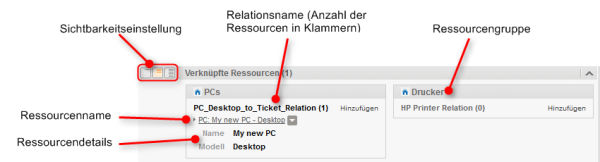
In diesem Kapitel werden folgende Themen behandelt:
Relationen zwischen Tickets und Ressourcen (im folgenden Abschnitt der Lesbarkeit wegen kurz als Ressourcenrelationen bezeichnet) können verwendet werden, um Tickets mit Ressourcen zu verknüpfen. Zum Beispiel können Sie ein Vorfallticket mit dem Drucker verknüpfen, der das Problem hervorgerufen hat, oder ein Serviceticket mit der SLA des Kunden. Ressourcenrelationen werden im Bereich für verknüpfte Ressourcen des Tickets angezeigt. Das Layout hängt vom ausgewählten Sichtbarkeitslevel ab. Die folgende Abbildung zeigt den Bereich für verknüpfte Ressourcen mit der Sichtbarkeitseinstellung Erweitert. Jede Ressourcengruppe wird in einer Box angezeigt, die die für diese Ressourcengruppe konfigurierten Relationen enthält. Die Ressourcen sind unter dem Namen der Relation angeordnet. Klicken Sie auf den Namen der Relation, um die verknüpften Ressourcen anzuzeigen. Sie können weitere Details über die Ressource anzeigen, indem Sie auf den Ressourcennamen klicken. Klicken Sie auf den kleinen Pfeil neben dem Ressourcennamen, um das Kontextmenü der Ressource zu öffnen, wo Sie die Möglichkeit haben, die Relation zu löschen oder die Ressourcenseite zu öffnen.
Abbildung 77: Ressourcenrelationen
Sie können anhand der in Ihrem CM-System konfigurierten Relationsmodelle Relationen erzeugen. Für jedes Relationsmodell ist Folgendes definiert:
Ressourcenrelationen sind nur verfügbar, wenn Ihr CM-System CM.Resource Pool verwendet. Die verfügbaren Relationen und ihre Konfiguration hängen von der individuellen Konfiguration Ihres CM-Systems ab.
Gehen Sie folgendermaßen vor, um eine neue Ressourcenrelation hinzuzufügen.
Abbildung 78: Hinzufügen einer Ressourcenrelation
Klicken Sie neben Kommentar auf Bearbeiten, um den Kommentar der Relation zu editieren. Der Link Bearbeiten wird nur angezeigt, wenn Sie als Sichtbarkeitslevel Detail ausgewählt haben (siehe Sichtbarkeitslevel).
Sie können die entsprechende Ressourcenseite anzeigen, indem Sie im Kontextmenü auf Zur Ressource klicken.
Klicken Sie im Kontextmenü auf Relation entfernen, um die Relation zu löschen. Die Relation wird jetzt kursiv dargestellt. An dieser Stelle können Sie das Entfernen noch rückgängig machen, indem Sie auf Rückgängig klicken. Sobald Sie eine andere Aktion ausführen, wird die Relation endgültig gelöscht.